Acerca de la pestaña Registro de auditoría
En la pestaña Registro de auditoría, se enumeran las acciones auditadas que realizó el sistema IPSIS en elementos de Brightspace.
Importante: En este tema se detalla la integración de IPSIS 1.0, que es una integración heredada que administró todas las integraciones de SIS implementadas antes de la publicación de Brightspace 10.7.2.
Ver registros de auditoría
Cada entrada de auditoría contiene el elemento modificado y la acción realizada en el elemento. La pestaña Registro de auditoría le permite verificar que se realizó una acción específica. Por ejemplo, puede controlar si acciones, tales como las siguientes, se ejecutaron correctamente:
- Crear una sección del curso
- Eliminar una oferta de cursos
- Inscribir a un usuario en una sección del curso
Puede filtrar las entradas del registro de auditoría por el tipo de elemento modificado en Brightspace, ver los mensajes de auditoría específicos de un lote desde el panel utilizando la fecha de inicio y de finalización del lote (exclusivo para las integraciones OneRoster), el tipo de medidas adoptadas, el recurso y la acción que se ejecutó en el recurso, y ordenar los mensajes en orden descendente de acuerdo con la hora. Los usuarios también pueden dirigirse mediante enlaces a las páginas de unidad de organización o de usuario para ver más detalles de las entradas del registro de auditoría.
Nota: En la página Registro de auditoría solo se muestran las acciones realizadas mediante el IPSIS. Las acciones realizadas mediante otras herramientas que no correspondan al IPSIS no se muestran en esta página.
Para ver registros de auditoría
- En el menú Herramientas de administración, haga clic en Administración de IPSIS.
- Haga clic en el mosaico Integración de IPSIS 1.0.
- Haga clic en la pestaña Registro de auditoría.
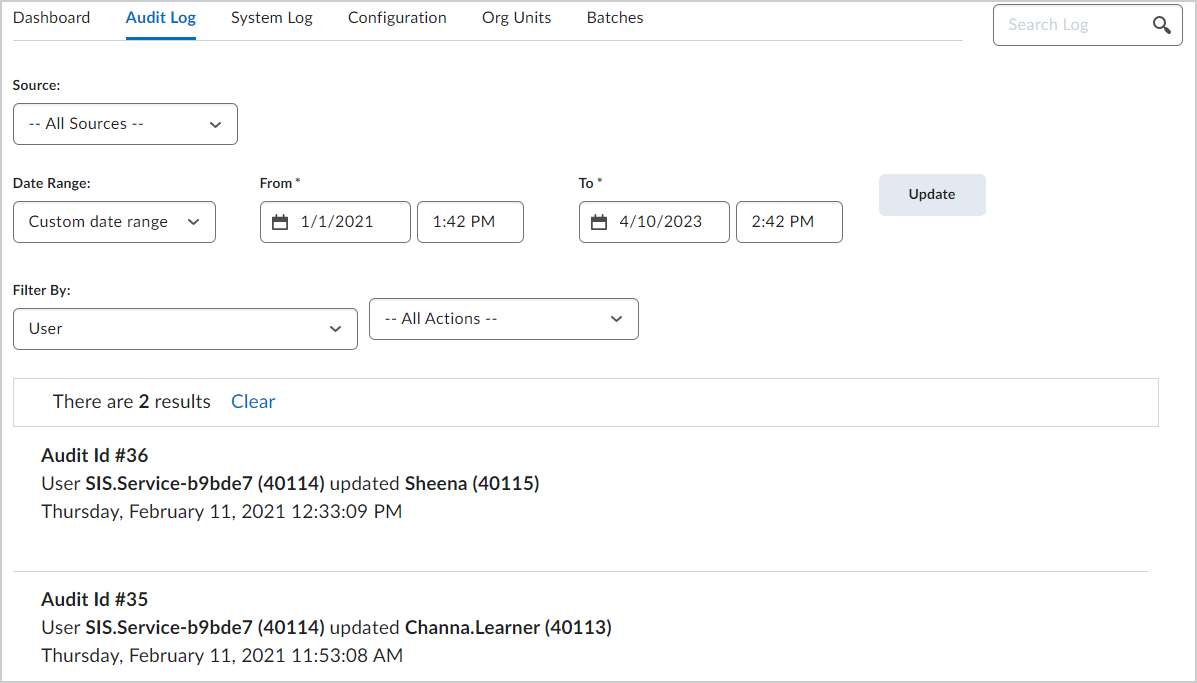
Figura: La pestaña Registro de auditoría de la integración de IPSIS 1.0.
- En el menú desplegable Fuente, seleccione un SIS.
- En la lista desplegable Rango de fechas, seleccione el rango de fechas que desea buscar.
- En la lista desplegable Filtrar por, seleccione el tipo de elemento y el tipo de acción que desea buscar.